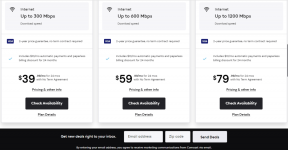Google Foto su iPhone non esegue un backup? Prova queste correzioni
Varie / / November 29, 2021
Google Foto è uno di i prodotti più emozionanti da Google, e non solo per la base di archiviazione gratuita notevolmente più ampia rispetto a iCloud. Un sacco di funzioni di gestione delle immagini basate sull'apprendimento automatico, un modulo Google Lens integrato per scansionare le foto in modo intelligente e l'opzione per caricare un numero illimitato di elementi lo rendono un must sul tuo iPhone o iPad.

Tuttavia, Google Foto non è l'app perfetta quando si tratta di funzionalità e sei destinato a incorrere in problemi in cui le tue foto non verranno salvate.
Per fortuna, ci sono diversi motivi noti per cui l'app potrebbe incontrare un intoppo. Quindi, senza ulteriori indugi, esaminiamoli e vediamo cosa puoi fare per eseguire il backup di quelle foto in modo sicuro sul cloud.
Passa al Wi-Fi
Il motivo più comune che impedisce a Google Foto di caricare le tue foto è dovuto alla rete dati. Per impostazione predefinita, l'app è configurata per caricare foto e video utilizzando una rete Wi-Fi. Questa è una mossa saggia da parte del team di sviluppo per salvarti da potenziali orrori dell'utilizzo dei dati mobili.
Per verificare se i dati cellulari sono la causa del problema, scorri verso il basso e dovresti vedere una notifica "In attesa di connessione" sullo schermo. In tal caso, attiva il Wi-Fi, attendi che il tuo dispositivo iOS si connetta a un hotspot e Google Foto dovrebbe iniziare a eseguire automaticamente il backup delle tue foto.

Se la connessione al Wi-Fi non è un'opzione praticabile (ad esempio durante un viaggio), puoi scegliere di consentire all'app di utilizzare i dati cellulari per scopi di backup. Per farlo, vai al pannello Impostazioni dell'app, quindi tocca Backup e sincronizzazione.

Utilizza i pulsanti in "Quando eseguire il backup" per configurare le impostazioni di caricamento per foto e video. Tuttavia, considera di lasciare i backup video su Wi-Fi per evitare l'uso eccessivo di dati cellulari.
Attiva Backup e sincronizzazione
Un altro motivo che impedisce a Google Foto di caricare immagini è quando l'app non è configurata per eseguire un backup delle foto in primo luogo. Se è passato un po' di tempo da quando hai utilizzato l'app, potresti averla disattivata (forse per utilizzare un cloud storage alternativo) e me ne sono dimenticato.
In tal caso, dovresti vedere un'icona di stato a forma di nuvola con una barra nell'angolo in alto a destra dell'app Google Foto. Toccalo, quindi attiva l'interruttore accanto a Il backup e la sincronizzazione sono disattivati per iniziare a caricare le tue foto.

Uscita forzata dall'app
A volte, Google Foto può interrompere il caricamento delle tue immagini apparentemente senza alcun motivo. Di solito, ciò accade a causa di bug o glitch casuali e richiede un'uscita forzata per risolvere il problema. Ciò aiuterà l'app a riavviarsi e a funzionare normalmente.
Per uscire forzatamente da Google Foto, scorri verso l'alto dalla parte inferiore dello schermo, quindi tieni premuto il dito per un breve momento. Sul commutatore di app visualizzato, fai semplicemente scorrere la scheda Google Foto verso l'alto per chiuderla forzatamente dalla memoria.

Riavvia l'app ora e molto probabilmente dovrebbe funzionare senza problemi.
Fornire permessi di lettura e scrittura
Google Foto richiede di fornire le autorizzazioni di accesso all'app Foto in modo che possa leggere le immagini dal tuo dispositivo iOS a scopo di backup. Durante la configurazione iniziale, l'app richiederà le autorizzazioni necessarie. Molto probabilmente li hai forniti in quel momento. Ma è consigliabile ricontrollare, soprattutto se condividi il tuo dispositivo con qualcun altro.
Passo 1: Apri l'app Impostazioni sul tuo iPhone o iPad, quindi tocca Foto.

Passo 2: Tocca Google Foto.

Passaggio 3: Assicurati che l'opzione Leggi e scrivi sia selezionata.

Se hai trovato l'opzione impostata su Mai, il passaggio a Leggi e scrivi dovrebbe richiedere a Google Foto di iniziare a fare un backup delle tue foto la prossima volta che apri l'app.
Attiva l'aggiornamento dell'app in background
Google Foto esegue il backup delle tue foto solo quando è attivo? iOS è piuttosto severo quando si tratta di app che indeboliscono la durata della batteria sullo sfondo. Quindi è possibile che l'app non funzioni in background. Per assicurarti che non sia così, tocca Google Foto nell'app Impostazioni, quindi controlla se l'interruttore accanto a Aggiornamento app in background è attivato.

Anche se ora puoi aspettarti che Google Foto funzioni in background, iOS può ancora sospendere l'esecuzione dell'app dopo lunghi periodi. Quindi, è sempre una buona pratica aprire l'app per un breve momento ogni volta che scatti o salvi una nuova serie di foto e video.
Spazio di archiviazione cloud esaurito
Stai esaurendo lo spazio nel tuo account di archiviazione cloud? Questo potrebbe essere il caso se stavi facendo un backup dei tuoi telefoni nella qualità originale per tutto il tempo. Per verificarlo, tocca l'opzione Backup e sincronizzazione nel pannello Impostazioni dell'app Google Foto. Dovresti vedere la quantità di spazio di archiviazione disponibile elencata sotto la sezione Account di backup.

Se stai esaurendo lo spazio, sta a te acquistare altro spazio di archiviazione o passa invece alla modalità Alta qualità. Optare per quest'ultimo è consigliato se davvero non ti dispiace la compressione che ne deriva (16MP per le foto e 1080p per i video) per caricare tutte le immagini che desideri in modo completamente gratuito.

Una terza alternativa è comprimere qualsiasi immagine che hai già caricato in Alta qualità, quindi continuare a eseguire il backup delle foto esistenti in qualità originale. L'opzione per farlo si presenterebbe solo quando sei abbastanza vicino all'esaurimento dello spazio.
Limiti di dimensione
Indipendentemente dal fatto che tu stia utilizzando la modalità Alta qualità o Originale per caricare le tue foto, ci sono determinati limiti alle dimensioni massime dei file di immagini e video che puoi caricare.
Per le immagini, è vietato caricare qualsiasi cosa oltre i 75 MB o se ha una risoluzione che supera i 100 MP. Quando si tratta di video, puoi dimenticare di caricare tutto ciò che supera le 10 ore di tempo di riproduzione.
Per controllare le dimensioni del file e la risoluzione di un'immagine, aprila in Google Foto, tocca l'icona Ellissi nell'angolo in alto a destra della finestra, quindi tocca Informazioni. Per i video, il testo sulle miniature dovrebbe indicare la durata della riproduzione.
Prova a eseguire il backup manualmente
Indipendentemente da ciò che fai, alcune immagini e video su Google Foto possono ripetutamente non essere caricati automaticamente. In tali casi, puoi anche verificare se le foto possono essere caricate manualmente.
Per farlo, tocca e tieni premuta un'immagine per abilitare la modalità di selezione, quindi tocca gli elementi di cui desideri eseguire il backup.

Quindi, tocca l'icona Ellissi nell'angolo in alto a destra dell'app, quindi tocca Backup.

Aggiorna l'applicazione
Hai aggiornato Google Foto da un po'? Vari bug e problemi possono sorgere in ogni momento e gli aggiornamenti più recenti vengono per lo più rilasciati per risolverli. Se gli aggiornamenti automatici sono disabilitati sul tuo dispositivo, è il momento di controllare e aggiornare tu stesso l'app.
Per farlo, avvia l'App Store, quindi tocca Aggiornamenti. Nella schermata Aggiornamenti, scorri verso il basso per avviare una scansione: se è disponibile un aggiornamento per Google Foto, applicalo.

Reinstalla l'app
Se nessuno dei suggerimenti di cui sopra ha funzionato, una reinstallazione è l'ultima risorsa. Puoi eliminare Google Foto dalla schermata iniziale stessa e poi riscaricalo tramite l'App Store. Tuttavia, potresti perdere tutti gli album, i collage o le animazioni non sincronizzati durante la procedura.
Invece, puoi sempre scegliere di scaricare l'app. Ciò mantiene intatti tutti i dati generati localmente rimuovendo tutti i file relativi all'app dal dispositivo. Nell'app Impostazioni, tocca Generale, tocca Memoria iPhone/iPad, quindi tocca Google Foto. Quindi, tocca Scarica app.

Per reinstallare l'app, tocca l'icona di Google Foto nella schermata Home. Di solito, questo risolve eventuali problemi persistenti e l'app dovrebbe iniziare a eseguire un backup di foto e video.

Consiglio: Le app scaricate sono indicate con un simbolo a forma di nuvola sotto l'icona dell'app.
Nessun problema in paradiso
Si spera che Google Foto riprenda a fare il backup di foto e video. Sì, l'app ha le sue peculiarità. Ma fare di tutto per far funzionare questo fantastico cloud storage vale il tuo tempo. A chi non piacciono i backup gratuiti e illimitati?
Crea un elenco di controllo mentale con i suggerimenti per la risoluzione dei problemi sopra riportati in modo da sapere cosa fare la prossima volta che riscontri problemi con Google Foto che si blocca sul tuo iPhone o iPad.
Prossimo: il backup di Google Foto sembra disordinato dopo averlo riempito ripetutamente di foto e video? Ecco una guida utile per ripulire il pasticcio di Google Foto e organizzarlo.
L'iPhone 5s è uno dei telefoni Apple più popolari, con oltre 70 milioni di unità vendute dal 2013.